Содержание
- 1 Что такое функция NFC в смартфонах
- 2 Где еще можно применить NFC
- 3 Как проверить поддержку NFC
- 4 Как правильно настроить NFC на телефоне Honor и Huawei
- 5 Как правильно пользоваться NFC
- 6 Как отключить NFC в Хонор и Хуавей
- 7 Видео-инструкция
- 8 Ответы на популярные вопросы
- 9 Что такое NFC в смартфоне Honor и Huawei
- 10 В каких моделях Honor и Huawei есть NFC, и как проверить поддержку опции
- 11 Как настроить функцию
- 12 Как пользоваться NFC на Honor и Huawei
- 13 Почему функция не работает?
- 14 Как работает NFC
- 15 Настройка NFC в смартфоне Honor для оплаты
Возможность совершения бесконтактной оплаты — одно из главных условий современного пользователя при выборе смартфона. Эта функция позволяет оплачивать покупки и снимать наличные в банкомате прямо с телефона, что очень удобно, ведь банковская карта не всегда под рукой. Однако для её использования потребуется выполнить некоторые манипуляции. В этой статье вы узнаете как настроить NFC на Honor и Huawei, принцип работы функции и способы её использования.
Что такое функция NFC в смартфонах
Узнать, что такое NFC в телефоне Honor можно из расшифровки аббревиатуры: Near Field Communication — «связь ближнего поля». Другими словами, это беспроводная связь малого радиуса действия. Поскольку она имеет два режима работы: активный и пассивный, в смартфонах ее применяют для передачи данных между двумя устройствами, считывания и программирования меток, бесконтактной оплаты.
Как работает
Принцип работы модуля бесконтактной оплаты схож с технологией RFID, применяемой в банковских картах с чипом. Связь между устройствами осуществляется посредством индукции магнитного поля, а считывание и запись данных путем передачи радиосигнала на частоте 13,56 МГц. Отличительными особенностями NFC являются:
- Малый радиус действия — до 10 см.
- Низкий уровень энергопотребления.
- Быстрое соединение объектов между собой (подключение занимает менее 0,01 сек.).
Знания о том, как работает NFC на Huawei позволяют использовать функцию по всем направлениям.
Где еще можно применить NFC
Помимо привычного использования этой технологии пользователь может использовать ее и для других повседневных вещей, о некоторых примерах вы узнаете ниже.
Передача данных
Для передачи данных используется активный режим, то есть оба устройства должны иметь встроенный модуль NFC. Также его необходимо предварительно активировать. Технология обладает малой скоростью передачи данных, но обеспечивает быстрое соединение устройств между собой. Поэтому она используется в основном для передачи файлов маленьких размеров: контактов, ссылок и координат на карте. Обмен информацией осуществляется при помощи программы Huawei Beam.
Важно! При передаче файлов больших размеров NFC автоматически запускает на смартфоне другие беспроводные сети, обладающие большей скоростью — Bluetooth или Wi-Fi.
Сканирование и программирование меток
Пассивный режим применяется для считывания информации с запрограммированных NFC-чипов, называемых также метками. Они широко применяются в платежных терминалах, турникетах метро, смарт-картах и различных браслетах, брелках. Кроме того, с их помощью можно облегчить свой быт. Для этого нужно лишь скачать специальное приложение и запрограммировать метки на определенное действие, после чего разместить их в нужном месте.
Так, с их помощью можно автоматизировать обычные действия — включение телевизора, навигатора в машине или даже света в комнате. Для выполнения действия нужно будет лишь поднести к метке смартфон и оно будет выполнено.
Реальный пример Таким способом один из пользователей форума XDA Developers смог синхронизировать метку со своим Google Keep. То есть, при считывании определенной NFC-метки (например, на холодильнике), он смог включить показ напоминаний о том, что нужно купить некоторые продукты. Это пример замены традиционным записям на магните.
Бесконтактная оплата
Смартфон с модулем NFC можно использовать в качестве эмулятора банковских и смарт-карт. Для этого их нужно предварительно внести в платежную систему, используемую телефоном. Поскольку устройства Хонор и Хуавей работают на ОС Андроид — для них это Android Pay.
Смартфоном с NFC можно заменить:
- банковскую и бонусную карту;
- проездной билет в метро;
- пропуск в закрытое учреждение;
- электронный ключ.
Важно! При оплате покупки, смартфон вместо номера карты передает на терминал цифровой зашифрованный идентификатор, который формируется сразу после активации карты.
Как проверить поддержку NFC
Узнать поддерживает ли телефон NFC можно несколькими способами:
- посмотреть наличие на корпусе или батарейке соответствующей надписи;
- проверить настройки;
- воспользоваться поиском.
Для проверки наличия в вашем смартфоне функции NFC необходимо зайти в его настройки и выбрать пункт «Подключение устройства».
Также проверить есть NFC или нет можно через быстрый поиск. Для этого необходимо в середине экрана свайпнуть вниз и набрать в строке поиска «NFC». Если такая опция имеется, она будет выведена в списке с указанием ее местонахождения.
Еще один способ узнать в каких Honor и Huawei есть NFC можно и из официальных списков ниже.
Список телефонов Honor с NFC модулем
К смартфонам Honor с поддержкой NFC относятся следующие модели:
- Honor 7C;
- 8А и 8X;
- 9 Lite и 9;
- 10 Lite, 10 и 10 Premium;
- Honor Play.
Список смартфонов Huawei с модулем NFC
NFC поддерживают следующие модели Huawei:
- Huawei P Smart;
- Nova и Nova 3;
- P9, P9 Lite и P9 Plus;
- P8 Lite;
- Ascend P2 и Ascend Mate 7.
- P10, P10 Lite и P10 Plus;
- P20 Lite, P20 и P20 Pro;
- P30 и P30 Pro.
Обратите внимание на то, что в списке могут отсутствовать некоторые модели, особенно это касается недавно вышедших новинок.
Как правильно настроить NFC на телефоне Honor и Huawei
Для того чтобы оплата через NFC стала доступна на телефоне, функцию нужно подключить и правильно настроить. В этом вопросе поможет инструкция по настройке, которая состоит из трех этапов:
- включения функции;
- установки на телефон Google Pay;
- привязки банковской карты к смартфону.
</ul></ul>
Подробнее о каждом из них ниже.
Этап 1: как включить NFC
Подключить NFC можно двумя способами:
- в панели уведомлений;
- в настройках телефона.
Первый способ проще и быстрее. Для включения NFC достаточно в верхней части экрана свайпнуть вниз для вызова панели уведомлений. После этого необходимо нажать на значок NFC, переведя его в активный режим. Об этом будет свидетельствовать смена его цвета с серого на бирюзовый.
Второй способ немного сложнее, поскольку требует выполнения больших действий:
</ul>
- Откройте настройки телефона.
- Выберите пункт «Подключение устройства»
- Затем пункт «NFC», где необходимо переместить бегунок в положение вправо.
- В пункте «Платежное приложение по умолчанию» нет выбранных приложений.
На этом первый этап закончен, переходите ко второму.
Этап 2: установка Google Pay
На этом этапе нужно скачать и установить на телефон приложение Google Pay. Инструкция:
- зайдите в Play Market;
- в строке поиска наберите «Google Pay» и выберите первое приложение из списка;
- нажмите «Установить» и дождитесь окончания процесса;
- затем вернитесь в пункт настроек «Платежное приложение по умолчанию», где должно появиться приложение Google Pay.
Второй этап закончен, переходите к третьему.
Этап 3: добавление банковской карты для оплаты
Привязка банковской карты к смартфону Huawei происходит в приложении Google Pay. Делается это так:
- Откройте приложение.
- Нажмите «Начать», затем «Добавить карту».
- Отсканируйте карту или нажмите «Ввести данные вручную».
- Заполните необходимые поля и нажмите «Продолжить».
- Прочитайте условия использования и если вас все устраивает нажмите «Accept».
- Подтвердите данные карты, нажав «Продолжить».
- Введите полученный в смс сообщении пин код для подтверждения привязки карты.
На этом этап закончен. Теперь можно оплачивать покупки простым прикладыванием к терминалу телефона.
Как правильно пользоваться NFC
Для применения на практике важно знать как пользоваться NFC. Инструкция по использованию довольно проста, но отличается в зависимости от сферы применения. Так для оплаты покупок при правильно выполненных настройках достаточно включить опцию NFC на телефоне и поднести его к терминалу. Оплата пройдет автоматически.
Для передачи данных потребуется активировать опцию на обоих гаджетах, после чего выполнить следующие действия:
- выбрать на одном из них нужный файл и поднести их спинками друг к другу;
- после звукового оповещения о соединении устройств, нажать на экран для подтверждения передачи файла;
- дождаться окончания передачи, о чем также сообщит звуковой сигнал.
Обратите внимание. Расстояние между устройствами не должно превышать 10 см.
Для сканирования метки необходимо включить на телефоне опцию и поднести его к ней. Для программирования метки потребуется скачать специальное приложение, например NFC Tools.
Вам также будет интересно знать, как настроить звук на смартфоне.
Как отключить NFC в Хонор и Хуавей
Отключить NFC в телефоне можно также, как и включить:
- Через настройки телефона.
- В панели уведомлений.
В первом случае необходимо выполнить: «Настройки» → «Подключение устройства» → «NFC». Функция деактивируется после перемещения бегунка в положение влево.
Во втором случае все гораздо проще. Для отключения данным способом потребуется вызвать панель уведомлений и нажать на значок «NFC».
Когда это стоит делать
Несмотря на то, что NFC является продолжением технологии RFID, в плане безопасности бесконтактных платежей, она значительно выигрывает.
Это связано с тем, что технология работает по сети точка-точка, то есть соединяются лишь два устройства, третье подключиться к ним не может.
Включенная функция практически не тратит заряд батареи, поэтому решать когда отключать NFC и стоит ли это делать должен только владелец смартфона.
Видео-инструкция
Ответы на популярные вопросы
Какая максимальная сумма для оплаты без ввода пароля?
Бесконтактные платежи на сумму менее 1000 рублей, 30 фунтов, 25 евро, 200-300 гривен и 50 долларов проходят без запроса ввода пароля.
Есть ли NFC в Honor 10?
Да, есть.
Как узнать, что платежный терминал работает с NFC?
На таких терминалах обычно наклеена специальная наклейка. Также об этом можно спросить у продавцов.
Теперь вы знаете, что подключение и первоначальная настройка полезного НФС модуля осуществляется всего за несколько минут. Если у вас остались дополнительные вопросы — задавайте их в комментариях.
С появлением новой функции участилось количество вопросов в Сети, что такое NFC в смартфоне Honor, как его включить и правильно настроить. Не меньший интерес вызывает и аспект пользования новой технологией. Ниже рассмотрим особенности и правила применения NFC в смартфонах Хонор и Хуавей.
Что такое NFC в смартфоне Honor и Huawei
Технология NFC расшифровывается как Near Field Communication. Если перевести эту фразу на русский, получается следующее — «ближняя бесконтактная связь». Опция позволяет обмениваться данными на небольшом расстоянии (до 10 см) без риска перехвата информации или потери данных. Функция NFC установлена на многих современных смартфонах, в том числе аппаратах Honor.
В отличие от Блютуз, новая технология работает быстрее и обеспечивает связь со вторым устройством в течение доли секунды. Наличие опции в смартфоне позволяет использовать его в качестве:
- платежного средства;
- бонусной карты;
- средства идентификации;
- проездного документа;
- ключа и т.д.
Сегодня технология применяется не только в мобильных телефонах для оплаты, но и в ряде других сфер. С ее помощью можно бронировать и продавать билеты, оплачивать проезд, переводить деньги за парковку и т. д.
При рассмотрении, что такое NFC в телефоне Хуавей и Хонор, важно помнить не только о функционале, но и об основных параметрах устройства. Характеристики:
- максимальный радиус действия — 10 см;
- частота работы модуля — 13,56 МГц;
- скорость передачи информации — от 106 до 848 Кбит/с.
Несмотря на широкий спектр возможностей, большинство пользователей смартфонов Honor и других устройств используют NFC в качестве платежного средства после привязки к банковским картам.
В каких моделях Honor и Huawei есть NFC, и как проверить поддержку опции
Почитав новости о том, что такое NFC в смартфоне Huawei или Honor, владельцы таких устройств углубились в изучение характеристик аппаратов. При этом не все знают, как проверить наличие технологии в телефоне.
Существует три основных способа:
- Настройки. Самый простой путь — войдите в настройки своего Honor 10 или иного аппарата и перейдите в раздел Подключение устройства. В приеденном списке должна быть опция NFC. Если она присутствует, в аппарате предусмотрен специальный модуль и им можно пользоваться для оплаты товаров в магазинах. При отсутствии упоминаний о рассматриваемой функции можно говорить о ее отсутствии в аппарате.
- Верхняя «шторка». Еще один способ узнать, есть ли NFC в смартфоне Honor — потянуть вниз панель быстрых настроек сверху вниз и посмотреть приведенную там информацию. Если в перечне имеется интересующий ярлык, значит, вам повезло.
- Официальные характеристики. До покупки смартфона можно заглянуть в его технические параметры и посмотреть, предусмотрел производитель NFC в смартфоне Honor или нет. При этом информацию нужно проверять на официальных источниках.
Чтобы упростить поиск, приведем основным модели смартфона, в которых предусмотрена рассмотренная технология.
Выделим наиболее популярные:1. Хуавей — P10, Mate 10 и 10 Pro, P8 Lite, P20, 7C, Mate 20, P Smart и другие.2. Хонор — 10i, 10, 8А, 7С, 10 Lite, 9 Lite, View 20, 20, 8Х и другие.
Если говорить в целом, опция NFC предусмотрена почти во всех современных моделях Honor 2019 года выпуска.
Как настроить функцию
Для пользования технологией сделайте несколько простых шагов. Перед тем как настроить NFC на Honor, убедитесь в наличии такой функции одним из рассмотренных выше способов. Если она предусмотрена, сделайте следующее:
- Направляйтесь в Плей Маркет и скачайте приложение Google Pay. Установка этой программы обязательна, ведь в ней происходит подвязка платежных карт, и фиксируется информация о проведенных операциях.
- Войдите в программу и жмите кнопку Настроить. После этого укажите сведения о платежной карте и сохраните их. В большинстве случае приложение автоматически подтягивает имеющиеся карты, а пользователю остается сохранить данные.
- Настройте блокировку экрана, если это еще не было сделано.
- Подтвердите введенные данные путем указания кода, который приходит в СМС. После получения информации введите набор символов в специальное поле.
- Проверьте, что банковская карточка подвязалась в способах оплаты. Если у вас в распоряжении несколько пластиковых карт, выберите основную. В дальнейшем этот параметр можно менять.
Выше мы рассмотрели первые шаги, как настроить NFC на Huawei или Honor. После установки программы остается активировать модуль и расплачиваться за покупки.
Рассмотрим, как включить NFC на Хуавей и Хонор для дальнейшей оплаты. В распоряжении пользователей смартфонов два варианта:
- Опустить верхнюю «шторку» смартфона и кликните на соответствующий значок.
- Перейдите в Настройки телефона, а после войти в раздел Подключение устройства и активировать там NFC.
Рассмотренные принципы актуальны не только для Honor, но и для других смартфонов, поддерживающих эту технологию. С этого момента можно с легкостью оплачивать покупки с помощью NFC-модуля и больше не обременять себя ношением банковских карт.
Как пользоваться NFC на Honor и Huawei
Рассмотренной опцией можно пользоваться в любой торговой точке, где принимается оплата. Речь идет о терминалах, поддерживающих беспроводную технологию и имеющих надпись на экране или коробке GPay. Чтобы правильно заплатить за товар, важно знать, как работает NFC в телефоне Honor и Huawei. Алгоритм действий имеет следующий вид:
- Разблокируйте телефон.
- Включите модуль NFC на смартфоне Honor, если вы его отключили ранее.
- Поднесите аппарат к терминалу на расстояние ближе 10 см.
- Дождитесь появления галочки на дисплее, подтверждающей перевод денег.
- Заберите чек у кассира, подтверждающий оплату покупки.
Многие владельцы смартфонов спрашивают, где в телефоне Huawei находится NFC. По заявлению разработчиков, модуль расположен в верхней части дисплея ближе к экрану. Вот почему рекомендуется подносить мобильное устройство к терминалу экраном вниз для лучшей связи. Но это не имеет большого значения. Высокая чувствительность NFC позволяет распознать устройство в любом положении. Главное, чтобы телефон находился на удалении не больше, чем на 10 см. До появления отметки о проведении положительной транзакции убирать смартфон нельзя.
Почему функция не работает?
Бывают ситуации, когда на Honor 9 Lite или на другом устройстве модуль не срабатывает. Причины могут быть различными. Сделайте следующие шаги:
- Убедитесь, что технология включена на момент проведения оплаты.
- Разблокируйте устройство.
- Проверьте режим работы мобильного аппарата. Если включен режим полета, опция беспроводной оплаты может не работать.
- Поднесите смартфон ближе к терминалу. Можно вообще прикоснуться к поверхности, где нарисована точка с отходящими от нее волнами (символ беспроводной связи).
- Проверьте наличие достаточной суммы на счету банковской карты.
Если вы сделали рассмотренные выше шаги, а модуль NFC все равно не работает, попробуйте перезапустить смартфон Honor или сбросьте настройки до заводских. В крайнем случае придется нести телефона в сервисный центр для определения причины неисправности. Как правило, трудности с пользованием связаны с неправильной настройкой или фактом отключения NFC на смартфоне. Сам модуль очень надежен и редко выходит из строя.
В новых смартфонах Honor все чаще появляется возможность бесконтактных платежей NFC. Данная функция стала очень популярна у пользователей мобильных устройств. Никого не удивишь сегодня,например, тем, что для оплаты проезда в общественном транспорте пассажир прикладывает смартфон к терминалу кондуктора. В данной статье мы подробно расскажем о настройке NFC в смартфонах Honor.
Сокращение NFC раскрывается как Near Field Communication, то есть дословно «коммуникация ближнего поля». Данная технология обеспечивает беспроводную связь на достаточно небольшом расстоянии: рабочая область не превышает 10 см. Данные с терминала считываются посредством радиосигнала. NFC-датчики имеют малый размер и низкое энергопотребление. За счет этого их можно легко интегрировать в платы смартфонов.
Как работает NFC
Технология NFC работает за счет явления электромагнитной индукции: передатчик считывателя излучает сигнал в форме синусоиды на высокой частоте 13,56 МГц. В самом датчике присутствует антенна и в момент, когда датчик и считыватель находятся на расстоянии меньше 10 см, магнитное поле создается переменным током в катушке считывателя. После этого ток создается во второй катушке — датчика. Этой энергии запросто хватает для работы последнего, поэтому NFC способна работать с пассивными устройствами.
Стоит отметить, что на сегодняшний день присутствует три главных сферы применения NFC. Первая и наиболее популярная – имитация банковских карт для обеспечения бесконтактной оплаты. Смартфон привязывается к банковской карте и после чего его можно использовать для платежей. Можно не беспокоиться за безопасность своей банковской карты, так как вся информация зашифрована и хранится в специальном чипе. Вторая сфера применения – это сканирование меток. Метки могут находиться, например, на упаковке продуктов питания и при считывании смартфон выводит информацию о сроки годности и составе товара. Третий режим – обмен информацией между смартфонами. Суть состоит в том, что смартфоны, оснащенные модулями NFC, прикладываются друг к другу и передают определенную информацию: настройки Wi-Fi, контактный номер и многое другое.
Настройка NFC в смартфоне Honor для оплаты
В рамках данной статьи мы рассмотрим настройку nfc honor для бесконтактной оплаты смартфоном. Вы, наверное, в курсе таких технологий как MasterCard PayPass и Visa Paywave? Это особенные банковские карты, позволяющие производить бесконтактную оплату, приложив карту к терминалу. Это удобно тем, что нет необходимости вставлять карту. Карта содержит чип, в котором хранится вся информация о счете в зашифрованном виде. Примерно также действуют проездные карты, с помощью которых оплачивается проезд в городском транспорте. В смартфонах с поддержкой NFC имеется такой же микрочип, как в банковских картах. Соответственно, смартфон может осуществлять бесконтактные платежи, вместо банковской карты.
Воспользоваться встроенной функцией NFC в смартфонах Honor можно только при установке специальных приложений из Google Play. Для телефонов на базе Android наиболее популярным приложением является Google Pay. Данный сервис:
- Поддерживает множество российских банков (Сбербанк, ВТБ24, Альфа-банк и многие другие);
- Имеет возможность хранить данные карт лояльности клиента (прим.: Лента, Магнит, Мегамарт);
- Не передает данные карты при совершении транзакций
- Если вы вдруг потеряете смартфон, его можно найти, заблокировать или стереть данные
- Легко расплачиваться в Play Market, а также различных приложениях (прим.: VK)
Для того, чтобы начать пользоваться Google Pay, его необходимо скачать с Play Market. После скачивания необходимо привязать свой аккаунт гугл к приложению. Запускаем Google Pay:
Нажимаем кнопку настроить:
Далее вводим данные своей банковской карты и сохраняем их. Обязательно необходимо установить блокировку экрана. Как это сделать я написал в статье как настроить смартфон после покупки.
Нажимаем ОК, после этого потребуется подтвердить по SMS привязку карты. Придет SMS-сообщение с кодом, который необходимо будет ввести в поле.
Когда банковская карта привяжется, она будет отображаться в способах оплаты. Проверьте чтобы она была указана как основная.
Следующий шаг в настройке nfc honor: включение самого модуля NFC. Для этого заходим в настройки -> Подключенные устройства:
Выбираем NFC:
И включаем его:
На этом все.. Теперь можно легко оплачивать покупки со своего смартфона Honor. Для оплаты необходимо подносить смартфон экраном вверх и подождать некоторое время (2-5 с) для совершения транзакции (при оплате картой транзакция проходит несколько быстрей).
Мы оказываем услуги по ремонту и настройке компьютеров, смартфонов, планшетов, wi-fi роутеров, модемов, IP-TV, принтеров. Качественно и недорого. Возникла проблема? Заполните форму ниже и мы Вам перезвоним.
Используемые источники:
- https://huawei-insider.com/kak-nastroit-nfc-na-honor-i-huawei.html
- https://4gltee.ru/chto-takoe-nfc-v-smartfone-honor-i-huawei/
- https://netclo.ru/nastroyka-nfc-v-smartfonakh-honor/
</ul>
 Что такое NFC в смартфонах Honor
Что такое NFC в смартфонах Honor Как настроить NFC на Honor 9 Lite – инструкция для пользователей
Как настроить NFC на Honor 9 Lite – инструкция для пользователей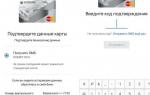 Honor 9 Lite: настройка NFC
Honor 9 Lite: настройка NFC
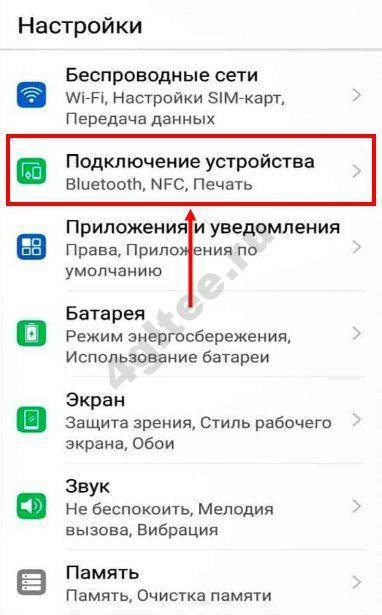
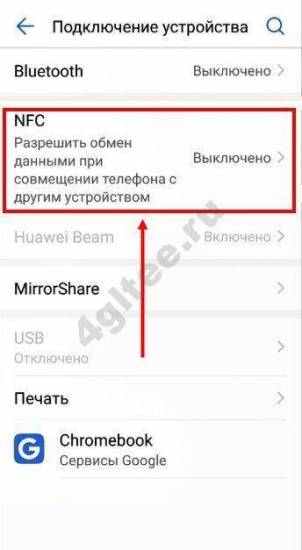

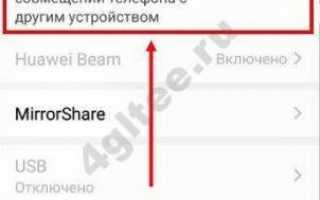

 Технология NFC в Honor 20S
Технология NFC в Honor 20S Как Подключить и Настроить Фитнес Браслет Huawei Honor Band 5 Через Приложение для Телефона
Как Подключить и Настроить Фитнес Браслет Huawei Honor Band 5 Через Приложение для Телефона Обзор Honor Band 5: управляйте музыкой и читайте уведомления, не доставая смартфон
Обзор Honor Band 5: управляйте музыкой и читайте уведомления, не доставая смартфон Настройка NFC для бесконтактной оплаты на гаджетах Huawei?
Настройка NFC для бесконтактной оплаты на гаджетах Huawei?